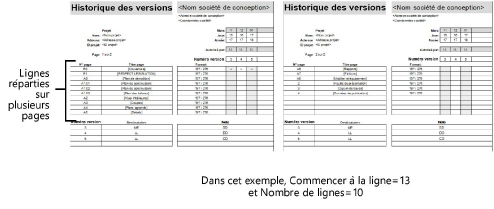Historiques des révisions et des versions du projet
Historiques des révisions et des versions du projet
Le Gestionnaire des cartouches crée des tableaux reprenant les informations des formats de base de données entretenues par les cadres cartouches cochés pour être inclus dans les opérations du Gestionnaire des cartouches.
Les données de révisions et de versions peuvent être extraites d’un cadre cartouche si vous utilisez la commande Créer un tableau d’après données du dessin (voir Créer des tableaux d’après les données du dessin).
Vous pouvez personnaliser l’apparence du tableau (police, couleur, etc.), les intitulés et les données de l’entreprise, y compris le logo (voir Concept : Aperçu des tableaux) et les enregistrer dans le dossier Utilisateur afin de les réutiliser pour de futurs tableaux. Cependant, vous ne pouvez pas ajouter ou supprimer de lignes dans la section supérieure du tableau qui reprend la date des versions et les approbations, les formules du tableau étant dépendants de ces lignes.
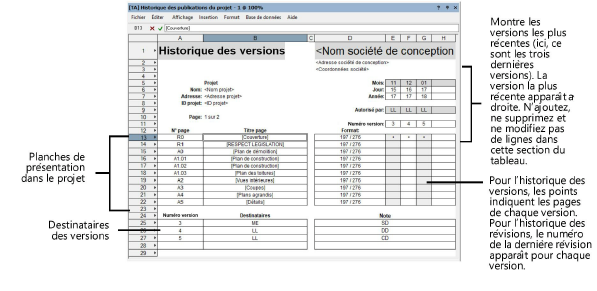
Lorsque la création des historiques des révisions et des versions est lancée, le Gestionnaire de cartouches vérifie si un de ces tableaux existe déjà dans le fichier. Le cas échéant, de nouvelles données sont ajoutées au tableau existant. Si le document ne contient aucun de ces tableaux, le Gestionnaire de cartouches vérifie d’abord le dossier Utilisateur et, si aucun tableau ne s’y trouve, vérifiez le dossier partagé. Voir Créer des bibliothèques sur mesure pour plus d’information sur l’enregistrement des ressources dans les dossiers Utilisateur et partagés. Si aucun tableau existant n’est trouvé à ces différents emplacements, un tableau par défaut est importé de la bibliothèque. Les tableaux prédéfinis portent les noms suivants et sont disponibles dans la bibliothèque standard (Vectorworks Bibliothèque\Ressources\Tableaux prédéfinis\Tableaux cartouche.vwx).
Historique des versions du projet
Historique des versions du projet (une seule page)
Historique des révisions du projet
Historique des révisions du projet (une seule page)
Journal de révisions de la planche
Le nom du tableau dans le dessin reçoit automatiquement un suffixe. Le suffixe « -1 » est utilisé si l’historique se limite à une page, alors le programme aura recours à une série de nombres (-1, -2, -3, etc.) pour chaque page si l’option Créer un tableau standard est sélectionnée. Le journal des révisions reçoit le suffixe reprenant la date de création du tableau.
Pour créer un historique des révisions ou des versions:
Dans la section « Tableaux » du Gestionnaire des cartouches, cliquez sur le type de tableau à créer et définissez les paramètres.
Cliquez pour afficher/masquer les paramètres.Cliquez pour afficher/masquer les paramètres.
|
Paramètre |
Description |
|
Créer/Mettre à jour historique des versions/historique des révisions/journal de révisions des planches de présentation |
Cochez cette option pour créer/mettre à jour l’historique des versions ou des révisions d’un projet ou le journal de révision d’une planche de présentation. Vous pouvez créer soit un tableau de base de données, soit un tableau standard (voir Concept : Aperçu des tableaux), qui est enregistré en tant que ressource dans le fichier. Vous pouvez y accéder à partir du Gestionnaire des ressources. Le journal de révisions est un document complet reprenant toutes les révisions de toutes les planches de présentation du projet, triées par ID de page et par ordre de révision. La création d’un nouveau journal met à jour le journal existant. |
|
Nom du tableau |
Saisissez un nom pour le tableau. |
|
Limiter le nombre de versions/révisions de l'historique (Historique des versions/révisions du projet uniquement) |
Cochez cette option pour ne montrer qu’un nombre limité des révisions/versions les plus récentes. Saisissez le nombre de versions révisions à reprendre dans le tableau. |
|
Trier selon |
Sélectionnez l’ordre de tri pour le tableau. |
|
Créer une base de données |
Cochez cette option pour créer un tableau de base de données sur une seule page. Cette option reprend uniquement les données des cartouches du fichier actif. |
|
Critères |
Pour filtrer le tableau afin de ne voir apparaître que certains cadres cartouches, sélectionnez des critères. Pour gérer la liste de critères disponibles, voir Gérer les critères des tableaux de cartouches. |
|
Créer un tableau standard |
Cochez cette option pour insérer les données dans un tableau et ajouter des pages supplémentaires si nécessaire afin que le tableau apparaisse en entier. Cela est utile si une page ne peut pas contenir toutes les lignes.
Le tableau reprend des informations des cadres cartouches provenant de fichiers externes uniquement si cette option est cochée. |
|
Commencer à la ligne |
Si vous créez un tableau sur plusieurs pages, indiquez la première ligne de la section dans le tableau pour le diviser sur plusieurs pages. |
|
Nombre de lignes |
Indiquez le nombre de lignes à placer après la valeur Commencer à la ligne pour répartir le tableau sur plusieurs pages. |
|
Placer le tableau sur une planche de présentation |
Cochez cette option pour inclure le tableau comme objet graphique sur une planche de présentation. Double-cliquez sur l’objet pour ouvrir le tableau et l’éditer (voir Éditer des tableaux). |
|
Numéro planche de présentation |
Saisissez le numéro de la planche de présentation. |
Les tableaux sont créés à la fermeture du Gestionnaire des cartouches.
Gérer les critères des tableaux de cartouches
Le Gestionnaire de critères des cartouches permet de créer des critères afin de sélectionner des cadres cartouches spécifiques pour les tableaux. Créez autant de critères que nécessaire, ou importez-les d’un autre fichier.
Pour ajouter, éditer, supprimer ou importer des critères :
Dans le Gestionnaire de cartouches, cliquez sur la liste Critères et sélectionnez Gestionnaire de critères des cartouches.
La boîte de dialogue « Gestionnaire de critères des cartouches » s’ouvre et reprend les critères dans l’ordre alphabétique, suivi de leur formule.
Procédez de l’une des manières suivantes :
Cliquez sur Ajouter, ou sélectionnez une ligne et cliquez sur Éditer. Définissez le critère pour les cadres cartouches à ajouter dans le tableau, comme décrit dans La boîte de dialogue « Critères ». Ce critère peut ressembler à l’exemple ci-dessous.
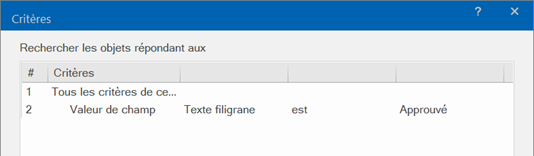
Supprimez un critère sélectionné.
Cliquez sur Importer et sélectionnez un fichier Vectorworks existant pour importer les critères de celui-ci.
Cliquez sur une ligne et, ensuite, sur l’icône à droite du nom pour l’éditer. Les nouveaux critères reçoivent automatiquement un nom par défaut et doivent être renommés.
Créez autant de critères que nécessaire et cliquez sur OK.
Les critères peuvent être sélectionnés dans la liste Critères à la création d’un tableau.
Révisions et versions de projets dans les tableaux personnalisés
Pour afficher les données de révisions et de versions dans un tableau avec une ligne de base de données (voir Sélectionner une fonction ou un champ pour une colonne de base de données), utilisez les formules suivantes:
='Title Block Revision Data-<ID révision>'.'<Field Name>', ou <ID révision> est l’index de la révision à partir de 1 pour la dernière révision créée, et <Field Name> est l’un des champs suivants: Number, Date, Note, Approval, Zone, Recipients, Publish Date.
Exemple: ='Title Block Revision Data-1'.'Approval’
='Title Block Issue Data-<ID version>'.'<Field Name>', ou <ID version> est l’index de la version à partir de 1 pour la dernière version créée, et <Field Name> est l’un des suivants: Number, Date, Note, Approval, Zone, Recipients, Publish Date.
Exemple: ='Title Block Revision Data-1'.'Approval'

Vous n'avez pas trouvé ce que vous cherchiez ? Posez votre question à notre assistant virtuel, Dex ![]() !
!